แล้วเขียนความคิดเห็นของคุณ
ReiBoot - ซอฟต์แวร์ซ่อมแซมระบบ iOS ฟรี อันดับ 1
แก้ไขปัญหา iOS กว่า 150 รายการ โดยไม่สูญเสียข้อมูล & อัพเกรด/ดาวน์เกรด iOS 26 อย่างปลอดภัย
ReiBoot: เครื่องมือซ่อม iOS อันดับ 1
แก้ไขปัญหา iOS 150+ รายการ โดยไม่ลบข้อมูล
iPhone 16/15/14 ของฉันเปิดไม่ติดขึ้นรูปแอปเปิ้ลแล้วดับเกือบทันที จะทำอย่างไรดีนะคะ"
เป็นปัญหาที่ผู้ใช้ iPhone 16/15/14 พบบ่อย คือเมื่ออุปกรณ์ไอโฟนเปิดไม่ติดขึ้นรูปแอปเปิ้ลแล้วดับ ไม่ว่าจะเป็น iPhone 16/15/14 รุ่นใดก็ตาม เราพร้อมที่จะช่วยเสมอ! ด้วยคำแนะนำเชิงปฏิบัติที่เรามีให้ เราจะช่วยแก้ไขปัญหานี้ให้คุณได้รับความสะดวกสบายและเริ่มใช้ iPhone 16/15/14 ได้เร็วขึ้นทันที!

หาก iPhone 16/15/14 ทุกรุ่น ของคุณค้างรูปแอปเปิ้ล คุณต้องคิดว่าอะไรเป็นสาเหตุของการวนรอบการบูต iPhone 16/15/14 มีสาเหตุหลายประการที่ทําให้ iPhone 16/15/14 ของคุณสามารถประสบกับความล่าช้านี้ได้ นี่คือบางส่วนที่พบบ่อยที่สุด!
1. การอัปเดตที่ล้มเหลว - Apple เปิดตัวการอัปเดตหลายรายการสําหรับอุปกรณ์ของตน อย่างไรก็ตามในขณะที่คุณอัปเดตโทรศัพท์ของคุณอุปกรณ์ควรมีการเชื่อมต่ออินเทอร์เน็ตและพลังงานที่เสถียรในขณะที่การอัปเดตกําลังดําเนินการอยู่ หากอินเทอร์เน็ตหยุดทํางานหรือโทรศัพท์ของคุณตาย - โทรศัพท์ติดอยู่ในลูป
2. ความพยายามแหกคุก - ผู้ใช้บางคนชอบที่จะแหกคุก iPhone 16/15/14 ของพวกเขาและในขณะที่มันสนุกที่จะทําในขณะที่คุณเพลิดเพลินไปกับสิทธิพิเศษหลายอย่าง - การแหกคุกอาจทําให้เกิดปัญหามากมายใน iPhone 16/15/14 ของคุณ และในบรรดาปัญหาเหล่านั้น iPhone 16/15/14 ที่ติดอยู่บนหน้าจอโลโก้เป็นเรื่องปกติ ยิ่งไปกว่านั้นความพยายามในการเจลเบรคที่ล้มเหลวหรือหลายครั้งอาจทําให้โทรศัพท์ของคุณล่าช้าได้เช่นกัน
3. ปัญหาซอฟต์แวร์ - บางครั้ง iPhone 16/15/14 ทุกรุ่น ของคุณอาจติดอยู่บนหน้าจอโลโก้เนื่องจากปัญหาซอฟต์แวร์บางอย่าง - ตัวอย่างเช่นเมื่อคุณเจลเบรคโทรศัพท์ของคุณหรือไม่สามารถอัปเดตโทรศัพท์ของคุณได้อย่างถูกต้อง
4. ปัญหาฮาร์ดแวร์ - อาจดูเหมือนยืดเยื้อเกินไป แต่การวาง iPhone 16/15/14 ของคุณอาจอาจทําให้มันติดอยู่บนหน้าจอโลโก้ได้เช่นกัน
กําลังมองหาวิธีที่เชื่อถือได้วิธีแก้ไข iphone ค้างรูปแอปเปิ้ลหรือไม่? มีหลายวิธีในการแก้ไข iPhone 16/15/14 ที่ติดอยู่ / แช่แข็งบนโลโก้ Apple - นี่คือวิธีที่คุณสามารถทํางานให้เสร็จได้
หาก iPhone 16/15/14 ของคุณค้างบนโลโก้ Apple - คุณสามารถรีสตาร์ทเพื่อแก้ไขปัญหาได้ นี่คือขั้นตอนที่คุณต้องรู้เกี่ยวกับวิธีรีสตาร์ท iPhone 16/15/14 ของคุณเมื่อติดอยู่บนโลโก้ Apple
ตอนนี้ กดปุ่มด้านข้างของโทรศัพท์ค้างไว้และอย่าปล่อยจนกว่าคุณจะเห็นโลโก้ Apple ปรากฏขึ้น

หากวิธีนี้ใช้ได้ผล iPhone 16/15/14 จะรีบูตกลับไปที่หน้าจอล็อค หากไม่สามารถเริ่มต้นระบบได้ และ iPhone 16/15/14 ของคุณยังคงรีสตาร์ทโลโก้ Apple ต่อไป ให้ไปยังแนวทางแก้ไขปัญหาถัดไป
หาก iPhone 16/15/14 ของคุณยังคงแสดงโลโก้ Apple และปิดอยู่แม้หลังจากการรีสตาร์ทแบบบังคับ คุณสามารถใช้ Tenorshare ReiBoot ซึ่งเป็นเครื่องมือซ่อมแซมระบบ iOS เพื่อให้ iPhone 16/15/14 กลับมาเป็นปกติได้ ในฐานะหนึ่งในเครื่องมือที่น่าเชื่อถือที่สุด ReiBoot จะช่วยคุณแก้ไขปัญหาระบบโทรศัพท์มากกว่า 150 รายการ รวมถึง iPhone 16/15/14 ที่ติดอยู่บนโลโก้ Apple หน้าจอสีดำของ iPhone 16/15/14 และ โหมดการกู้คืนวนซ้ำ ภายในไม่กี่นาที และส่วนที่ดีที่สุดก็คือไม่ ทำให้ข้อมูลสูญหายและจะไม่ทำอันตรายใดๆ กับข้อมูลและไฟล์สำคัญของคุณ
มาดูวิธีแก้ไขปัญหาการติดโลโก้ Apple กับ ReiBoot- นี่คือขั้นตอนที่คุณต้องปฏิบัติตาม!
เริ่มต้นด้วยการโหลดและติดตั้งแอปพลิเคชัน ReiBoot บนคอมพิวเตอร์ของคุณ จากนั้นเปิดแอปพลิเคชันและเชื่อมต่อ iPhone 16/15/14 ที่ได้รับผลกระทบของคุณกับคอมพิวเตอร์
เมื่อตรวจพบโทรศัพท์ของคุณแล้ว ให้คลิกปุ่มเริ่มบนหน้าจอ

ถัดไป จากตัวเลือกที่ปรากฏบนหน้าจอของคุณ ให้เลือกตัวเลือก "การซ่อมแซมมาตรฐาน"

หลังจากนั้น หน้าจอของคุณจะแสดงข้อความแจ้งให้ดาวน์โหลดแพ็คเกจเฟิร์มแวร์เพื่อแก้ไข iPhone 16/15/14 ของคุณ คลิกดาวน์โหลด (การดาวน์โหลดอาจใช้เวลาสักครู่)

เมื่อดาวน์โหลดแพ็คเกจบนคอมพิวเตอร์ของคุณแล้ว ให้เริ่มการซ่อมแซมมาตรฐานและรอให้กระบวนการเสร็จสิ้น
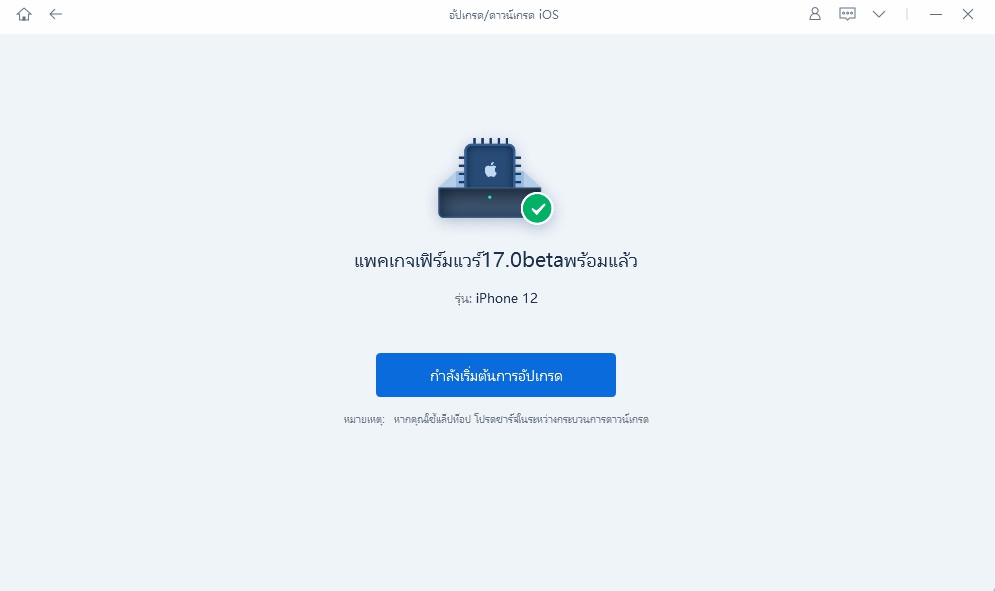
เมื่อการซ่อมแซมเสร็จสิ้น ให้คลิกที่ "เสร็จสิ้น" และถอดปลั๊ก iPhone 16/15/14 ของคุณ คุณสามารถดูว่า iPhone 16/15/14 ของคุณกลับมาเป็นปกติหรือไม่

การเข้าสู่โหมดการกู้คืนเพื่ออัปเดตหรือกู้คืน iPhone 16/15/14 ทุกรุ่น ของคุณเป็นการแก้ไขลูปสำหรับบูต iPhone 16/15/14 ที่ใช้งานได้ แต่ข้อเสียของการกู้คืน iPhone 16/15/14 คือข้อมูล iPhone 16/15/14 ทั้งหมดของคุณจะถูกลบ หากคุณไม่ได้สำรองข้อมูล iPhone 16/15/14 ทุกรุ่น ไว้ก่อนหน้านี้ ให้คิดให้รอบคอบก่อนนำ iPhone 16/15/14 ของคุณเข้าสู่โหมดการกู้คืน หากคุณโอเค ให้ทำตามขั้นตอนเพื่อทำให้ iPhone 16/15/14 ทุกรุ่น เข้าสู่โหมดการกู้คืน
กดปุ่มด้านข้างค้างไว้จนกว่าคุณจะเห็นหน้าจอโหมดการกู้คืนในโทรศัพท์ของคุณ
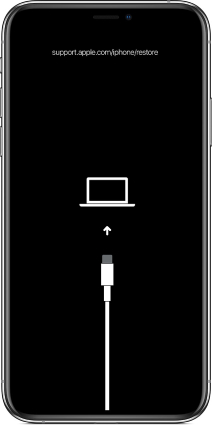
หมายเหตุ: ขั้นตอนในการทำให้ iPhone 16/15/14 เข้าสู่โหมดการกู้คืนค่อนข้างคล้ายกับการรีสตาร์ทแบบบังคับ ข้อแตกต่างเพียงอย่างเดียวคือคุณไม่สามารถปล่อยปุ่มด้านข้างเมื่อโลโก้ Apple ปรากฏบนหน้าจอของคุณ ให้ปล่อยเมื่อคุณได้รับแจ้งการเชื่อมต่อกับคอมพิวเตอร์บนหน้าจอ
ในคอมพิวเตอร์ของคุณ คุณควรได้รับตัวเลือกอัปเดตหรือกู้คืน เลือกอัปเดตและคอมพิวเตอร์ของคุณจะเริ่มดาวน์โหลดการอัปเดตซอฟต์แวร์สำหรับ iPhone 16/15/14 ของคุณโดยไม่ลบข้อมูล
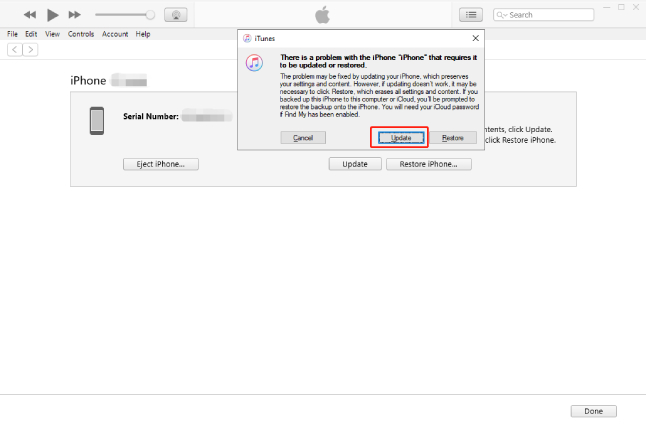
บันทึก: หากการอัปเดตล้มเหลวในการทำให้ iPhone 16/15/14 ของคุณออกจากการวนรอบการบูต คุณควรพิจารณาคลิกกู้คืนเพื่อแก้ไขปัญหาด้วยการสูญหายของข้อมูล
ในกรณีที่ iPhone 16/15/14 ของคุณเคยชินไปผ่านโลโก้แอปเปิ้ล - คุณสามารถแก้ไขได้โดยการกู้คืน iPhone 16/15/14 ทุกรุ่น ผ่านโหมด DFU การอัปเดตเฟิร์มแวร์ของอุปกรณ์โดยทั่วไปจะกู้คืนเฟิร์มแวร์ของ iPhone 16/15/14 ของคุณ ดังนั้นหากมีปัญหาใด ๆ ที่เกี่ยวข้องกับซอฟต์แวร์ที่คุณกําลังเผชิญอยู่ DFU สามารถแก้ไขได้
นี่คือขั้นตอนในการกู้คืน iPhone 16/15/14 ทุกรุ่น ผ่านโหมด DFU
กดและปล่อยปุ่มเพิ่มระดับเสียง จากนั้นกดและปล่อยปุ่มลดระดับเสียงทันที จากนั้นกดปุ่มด้านข้างค้างไว้จนกว่า iPhone 16/15/14 ของคุณจะเปลี่ยนเป็นสีดำ (อย่าปล่อยปุ่มด้านข้าง)

ทันทีที่ iPhone 16/15/14 ของคุณเข้าสู่โหมดการกู้คืน ให้คลิก "ตกลง" จากนั้นเลือก "กู้คืน iPhone 16/15/14" จากแอปพลิเคชัน iTunes และปฏิบัติตามคำแนะนำเพื่อสิ้นสุดการกู้คืน

ในกรณีที่คุณลองทุกอย่างและ iPhone 16/15/14 ของคุณยังคงกระพริบโลโก้แอปเปิ้ล - คุณอาจต้องได้รับการแก้ไขฮาร์ดแวร์ของโทรศัพท์ สําหรับสิ่งนั้นให้ไปที่ร้านแอปเปิ้ลเสมอแทนที่จะไปที่ตัวแทนจําหน่ายบุคคลที่สาม พนักงานที่ร้านแอปเปิ้ลจะช่วยคุณในขั้นตอนและแก้ไข iPhone 16/15/14 ให้คุณภายในไม่กี่นาที (หรือมากกว่านั้นขึ้นอยู่กับสถานการณ์)
เมื่อ iPhone 16/15/14 ของคุณไม่เริ่มต้นและค้างที่โลโก้แอปเปิล อาจทำให้คุณรู้สึกไม่แน่ใจและกังวล แต่อย่าเพิ่งหดหู่ เพราะคุณสามารถแก้ไขปัญหานี้ได้อย่างง่ายดายในไม่กี่ขั้นตอนเท่านั้น โดยการรีสตาร์ท iPhone 16/15/14 หรือใช้ฟังก์ชันกู้คืนข้อมูล และถ้าคุณไม่อยากทำด้วยตนเอง โปรแกรม - Tenorshare ReiBoot ยังเป็นทางเลือกที่ดีที่สุดในการช่วยคุณแก้ไขปัญหาได้อย่างรวดเร็วและง่ายดายในระยะเวลาอันสั้นๆ นี้!
เพิ่มเพื่อน LINE กับ Tenorshare
รับข่าวสาร อัปเดตโปรโมชั่น และสิทธิพิเศษก่อนใคร!

แล้วเขียนความคิดเห็นของคุณ
Leave a Comment
Create your review for Tenorshare articles
โดย Nakhon Pichaiwong
2025-12-09 / iPhone 14
ให้คะแนนเลย!